笔记本鼠标属性设置方法
发布时间:2016-12-12 16:43
想知道怎么设置笔记本鼠标的属性吗?下面是小编带来笔记本鼠标属性设置方法的内容,欢迎阅读!
笔记本鼠标属性设置方法:
打开电脑,从左下角打开“程序”,找到“控制面板”菜单。点击打开控制面板菜单控制选项;
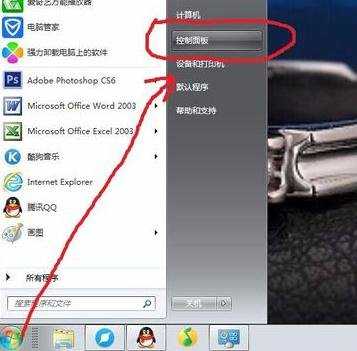
控制面板内含盖了所有有关电脑控制的设置,在打开的控制面板选项中,找到“鼠标”选项,双击鼠标左键即可进入设置选项;
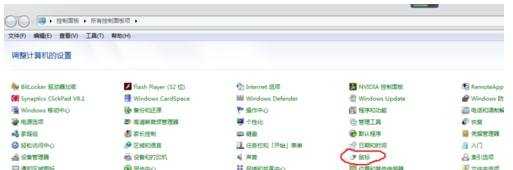
弹出的快捷菜单即为”鼠标 属性”设置菜单,在此菜单中可实现对鼠标应用的各项设置。如:习惯用左手的人,可以把默认改为“习惯左手”
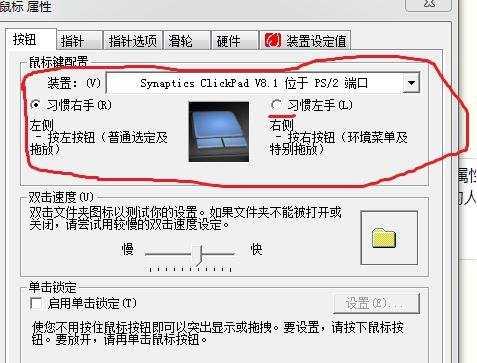
要改变鼠标显示形状,在鼠标属性对话框中选择“指针”选项卡,在“自定义”列表框中选择“正常选项”,单击“浏览(B)”。
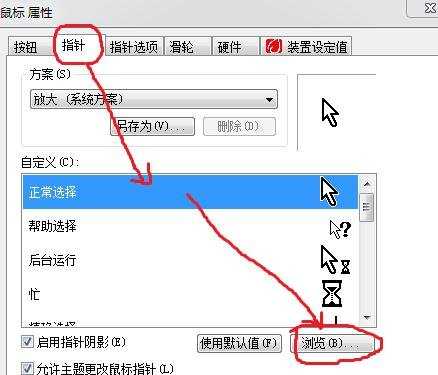
打开“浏览”对话框,在弹出的列表框中选择个人喜欢的形状,选好后“双击”左鼠标左键或点击下面的“打开”按钮即可。
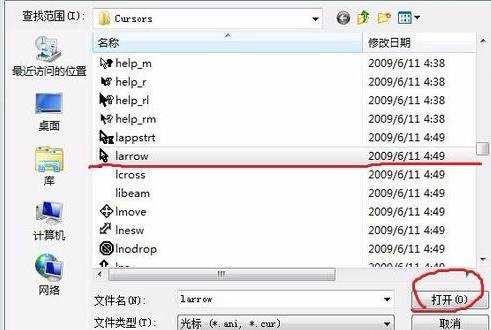
还可以在”鼠标 属性“对话框中选 “指针选项”对鼠标移动的快慢及鼠标灵敏度的设置。设置完成,单击“确定”返回主菜单,再返回主页面,就可见到自己喜欢的个性化设置了。
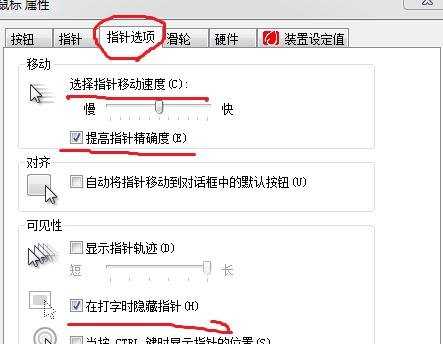

笔记本鼠标属性设置方法的评论条评论